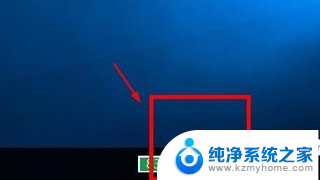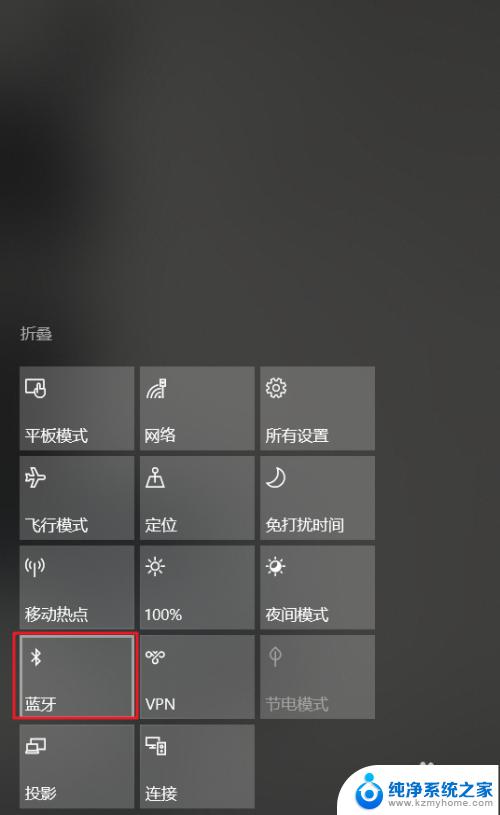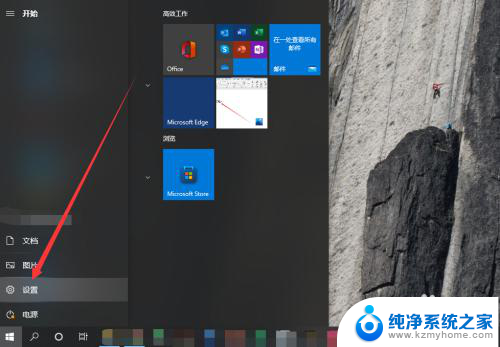联想拯救者u盘启动bios设置 联想拯救者笔记本电脑如何设置U盘启动
更新时间:2024-02-13 11:57:03作者:xiaoliu
联想拯救者笔记本电脑是一款备受青睐的高性能设备,而设置U盘启动则是其使用者常常需要面对的问题之一,在某些情况下,我们可能需要通过U盘来重新安装操作系统、修复系统问题或者进行数据备份。了解如何正确设置U盘启动是至关重要的。在本文中我们将一起探讨联想拯救者笔记本电脑如何进行U盘启动设置,以帮助您更好地应对各种情况下的需求。
步骤如下:
1先按住电源键,灯亮起后按住F2,进入Bios设置界面。 2用键盘方向键将光标移到BOOT,接下来看到USB字样的就是U盘。
2用键盘方向键将光标移到BOOT,接下来看到USB字样的就是U盘。 3选中USB用F6快捷键就可以向上移动到第一位,上下移动可用F5、F6。
3选中USB用F6快捷键就可以向上移动到第一位,上下移动可用F5、F6。 4设置完成后点击F10保存退出,点击YES,等待开机即可。
4设置完成后点击F10保存退出,点击YES,等待开机即可。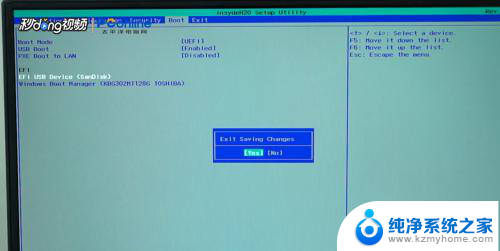 5总结如下。
5总结如下。
以上是关于联想拯救者U盘启动BIOS设置的全部内容,如果您遇到此问题,可以尝试根据我的方法来解决,希望这对大家有所帮助。